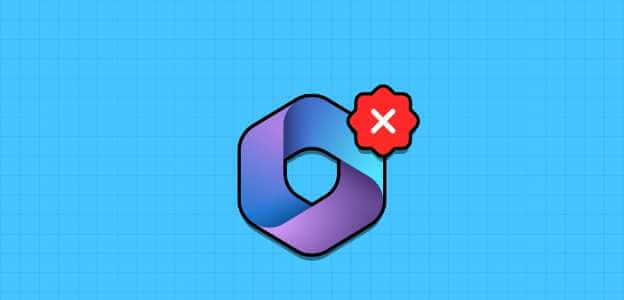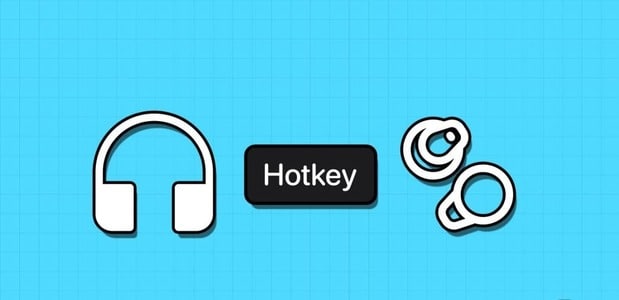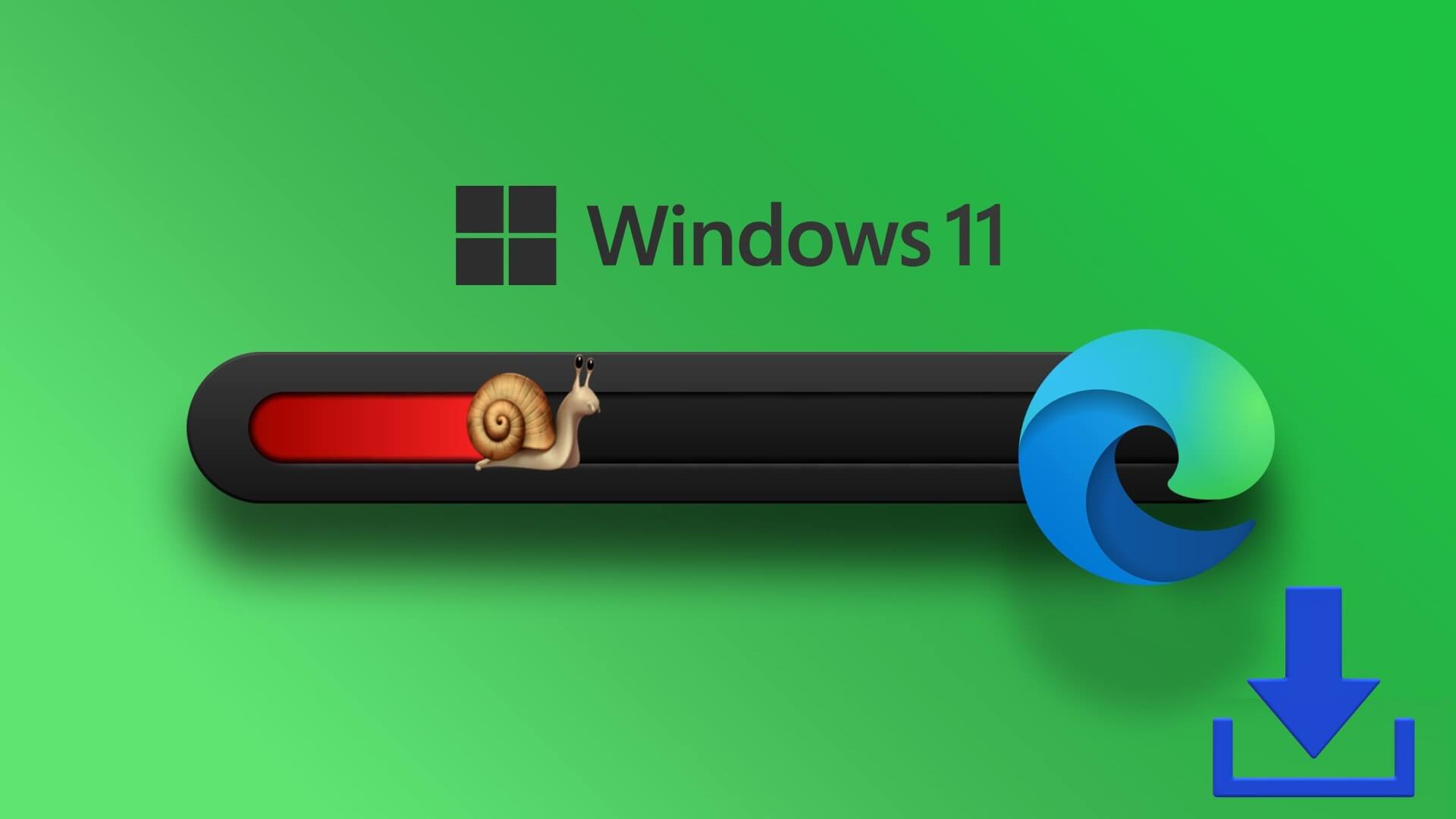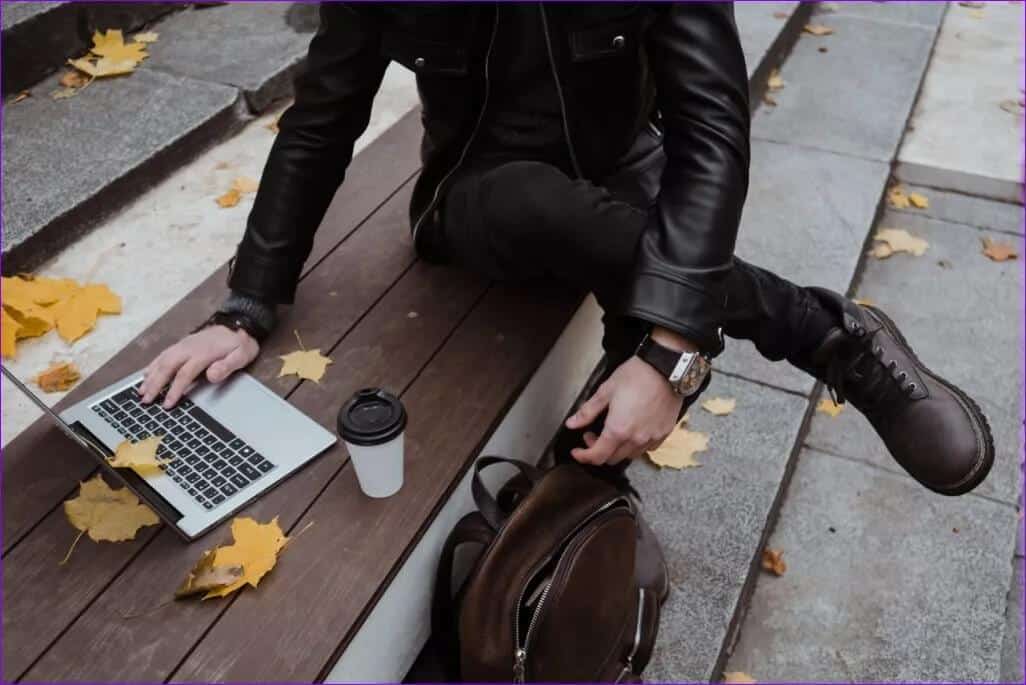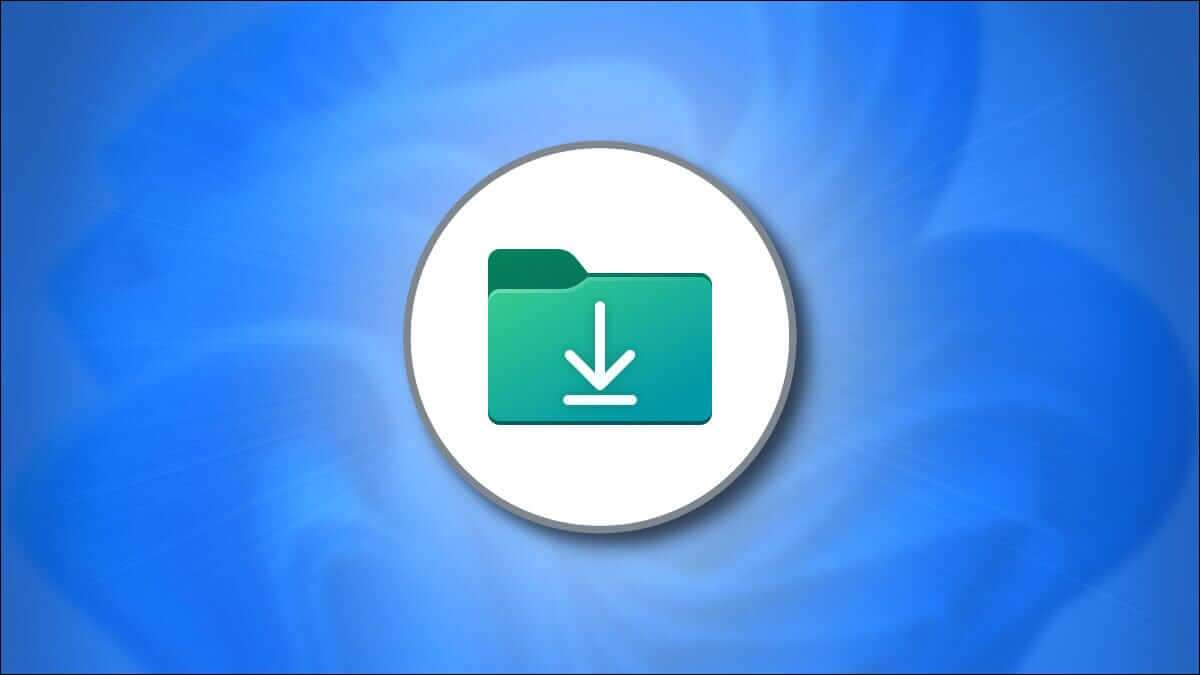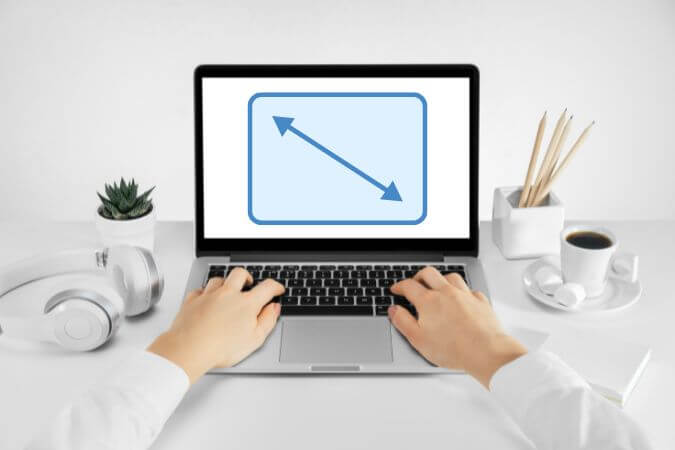Несмотря на постоянные улучшения от Microsoft, стандартные функции Проводника остаются прежними. Иногда Проводник не открывается, или поиск перестает работатьИли он вылетает из-за ошибки «Работа над этим». Последнее раздражает и мешает доступу к файлам в папке или на диске. Вот лучшие способы исправить сбой Проводника из-за ошибки «Работа над этим» в Windows 11.
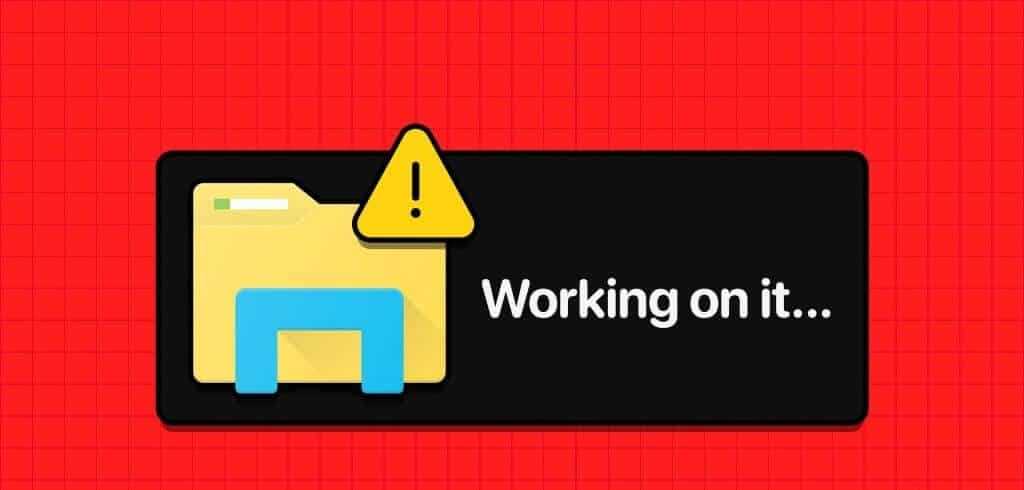
Microsoft недавно обновила стандартное приложение «Проводник» в Windows. Софтверный гигант работает над очередным обновлением дизайна с новыми функциями для следующей версии Windows. Однако отсутствие отображения файлов и папок в «Проводнике» может в любой момент испортить вам работу.
1. Перезапустите Проводник.
Вы можете просто закрыть приложение «Проводник» и попробовать открыть его снова. Если папка или внешний диск застряли «Работаю над этим»Итак, читайте дальше и узнавайте о других приемах устранения неполадок.
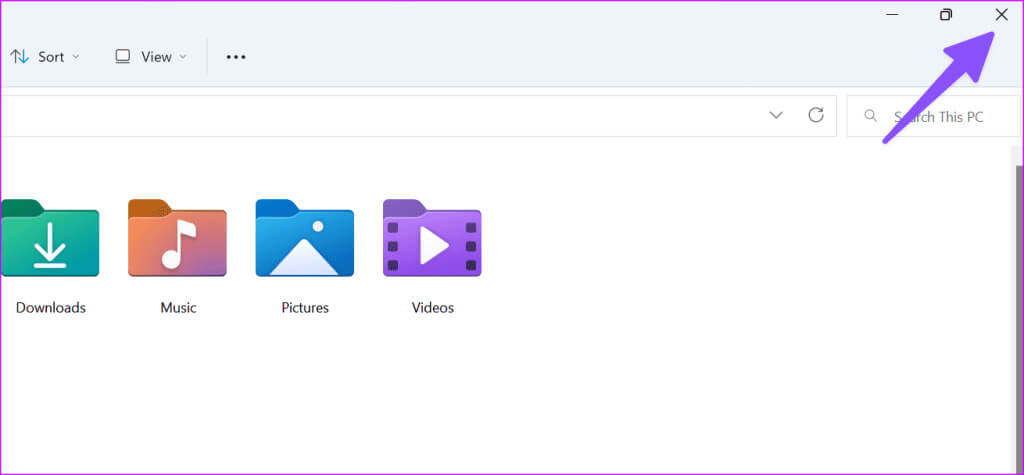
2. Перезапустите службы проводника Windows.
Службы проводника Windows работают в фоновом режиме во время загрузки системы. Вы можете перезапустить его и попытать счастья ещё раз.
Шаг 1: Щелкните правой кнопкой мыши клавишу Windows и откройте Диспетчер задач.
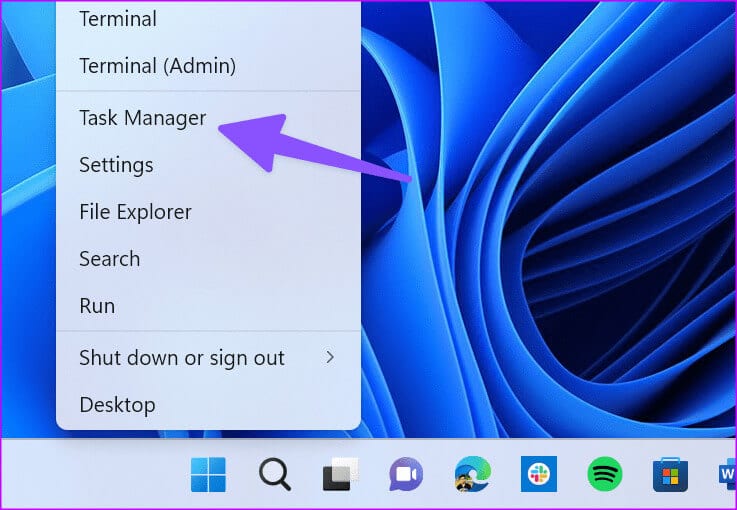
Шаг 2: Найдите проводник Windows и выберите Перезагрузить выше.
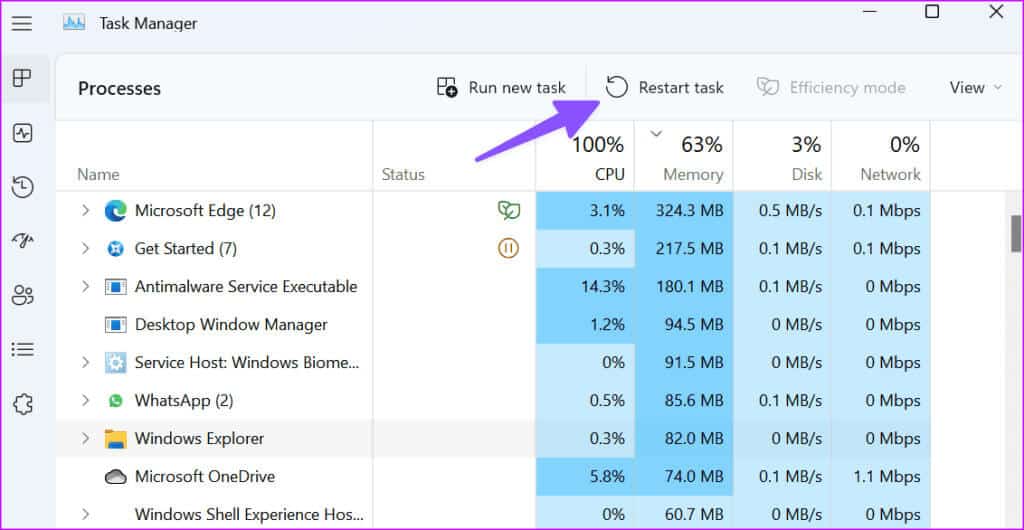
3. При необходимости загрузите папку ONEDRIVE или GOOGLE DRIVE.
OneDrive и Google Диск поддерживают функцию «Файлы по запросу» в Windows. Вы можете зеркально отображать файлы из облачного хранилища в Проводнике, не занимая при этом места. При возникновении проблем с сетевым подключением приложение может не загрузить такие файлы на ваш компьютер.
Сначала прочтите нашу статью по устранению неполадок, чтобы исправить любые проблемы с Wi-Fi в Windows, и следуйте инструкциям ниже, чтобы загружать папки и файлы по запросу.
Шаг 1: Нажмите сочетание клавиш Windows + E Открыть Проводник
Шаг 2: Перейти в папку Один диск Или Google Диск. Щелкните правой кнопкой мыши по папке и выберите «Всегда носите это устройство с собой».
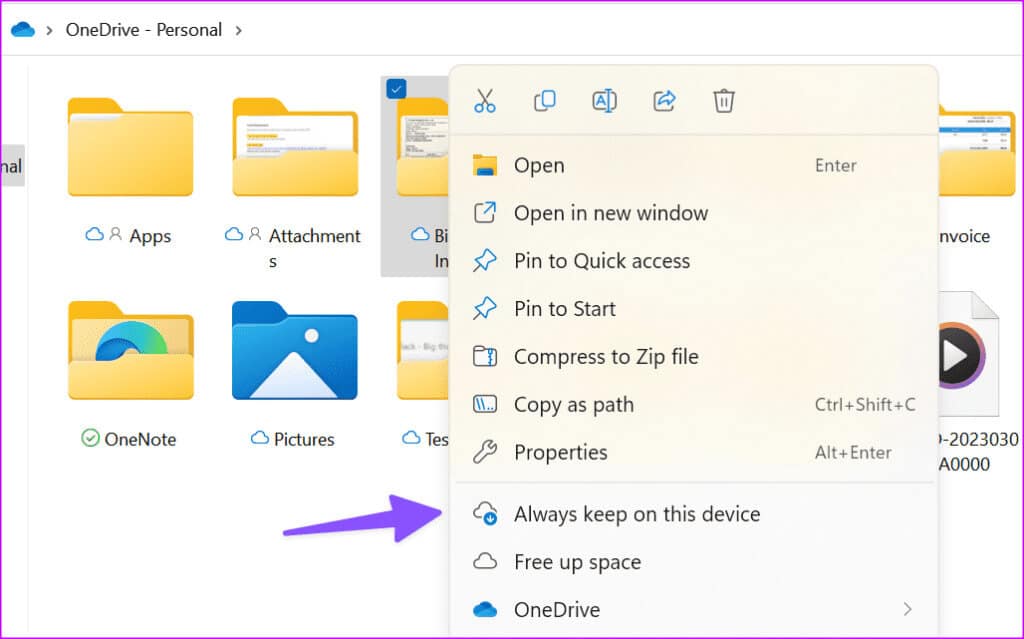
4. Очистить историю Проводника
Вы можете очистить историю Проводника и повторить попытку.
Шаг 1: Нажмите сочетание клавиш Windows + E Открыть Проводник и нажмите Список из трех пунктов Наверху, чтобы открыть параметры.
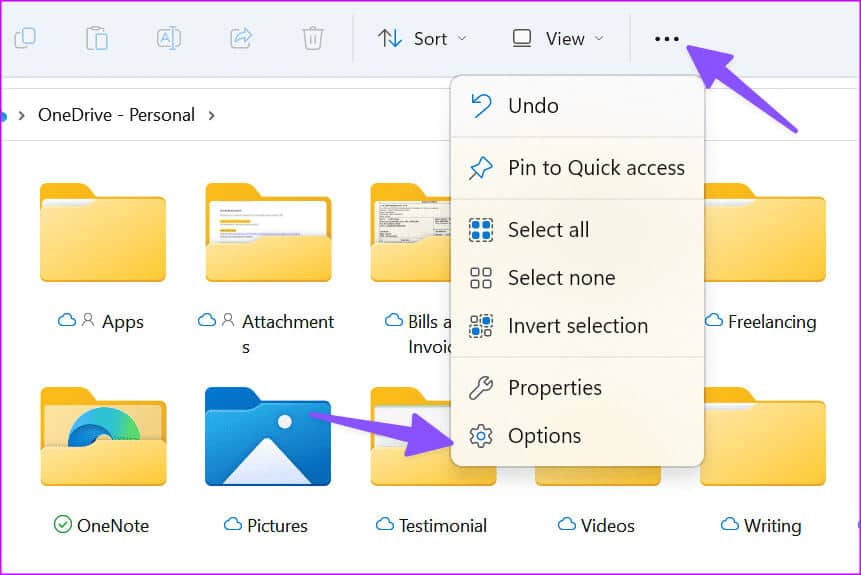
Шаг 2: Очистите историю Проводника, затем нажмите "приложение", Затем нажмите "OK".
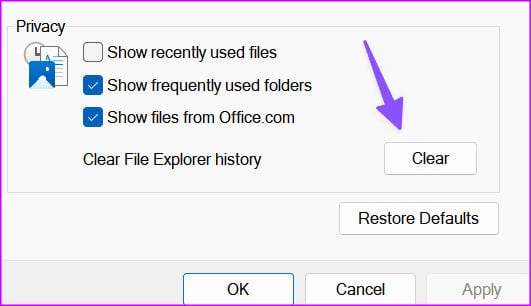
5. Выполните проверку на вирусы.
Если жёсткий диск вашего компьютера или внешний накопитель заражен повреждёнными, поддельными или вредоносными файлами, могут возникнуть проблемы с загрузкой данных папки. Для сканирования компьютера необходимо использовать приложение «Безопасность Windows».
Шаг 1: Нажмите на Клавиша Windows, И введите Безопасность Windows И нажмите Enter.
Шаг 2: Найдите Защита от вирусов и угроз На боковой панели откройте Параметры сканирования.
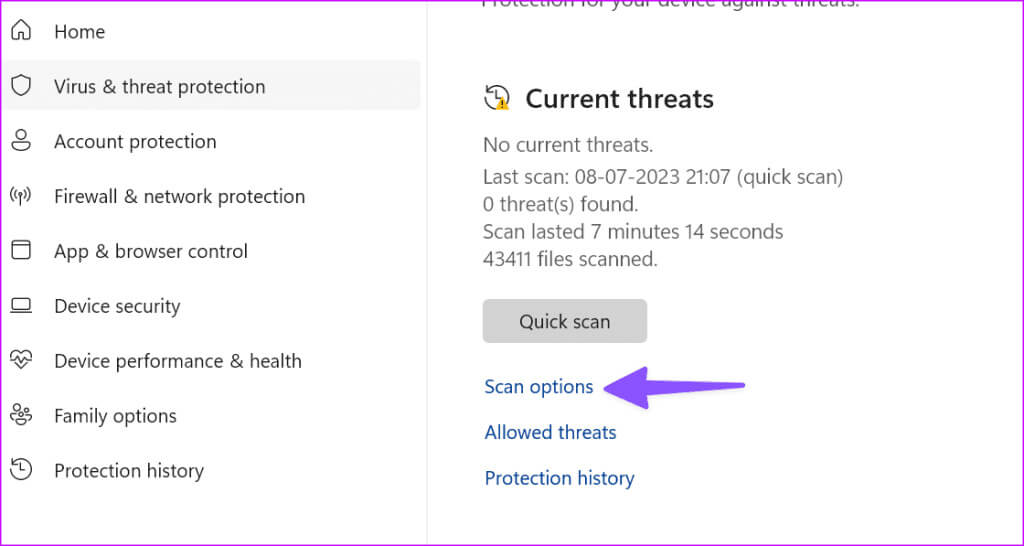
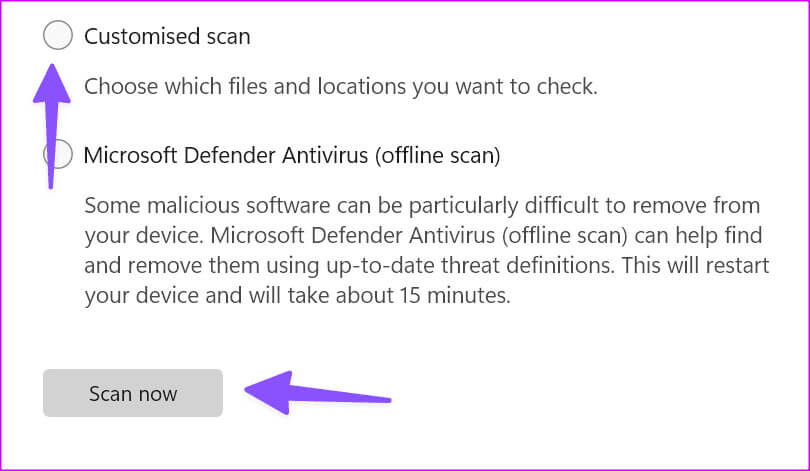
Система откроет приложение «Проводник». Щёлкните по папке, которую хотите просканировать, и дождитесь завершения процесса.
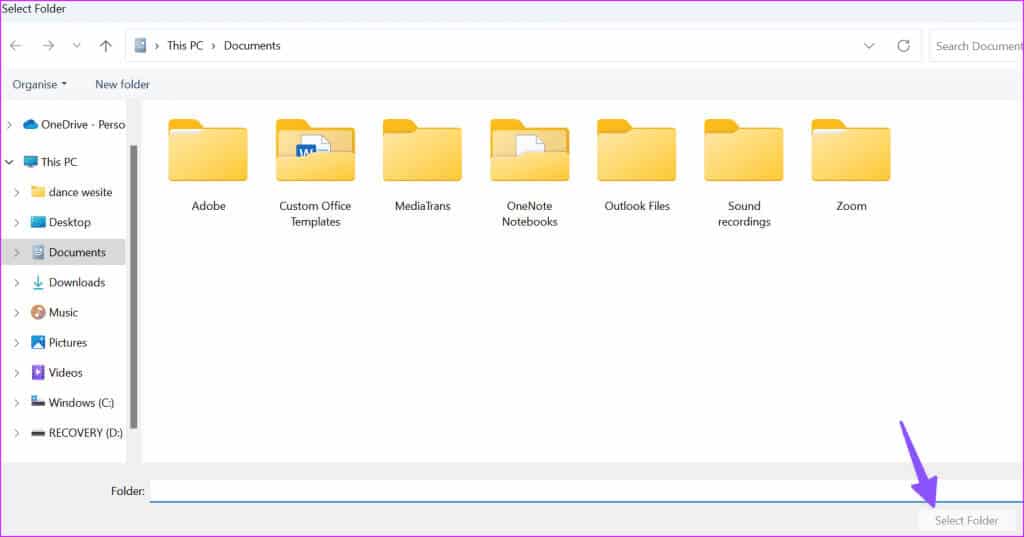
6. Повторно подключите внешнее устройство.
Если вы неправильно подключили внешний диск, в папках на нём могут отображаться отсутствующие файлы и папки. Вам потребуется переподключить внешний диск. Если Ваш компьютер с ОС Windows не обнаружил жесткий диск.Чтобы исправить проблему, прочтите публикацию по устранению неполадок.
7. Восстановление поискового индекса.
Перестройка поискового индекса — еще один эффективный способ исправления ошибок Проводника.
Шаг 1: Нажмите на Клавиша Windows и ищи Параметры индексации. Здесь.
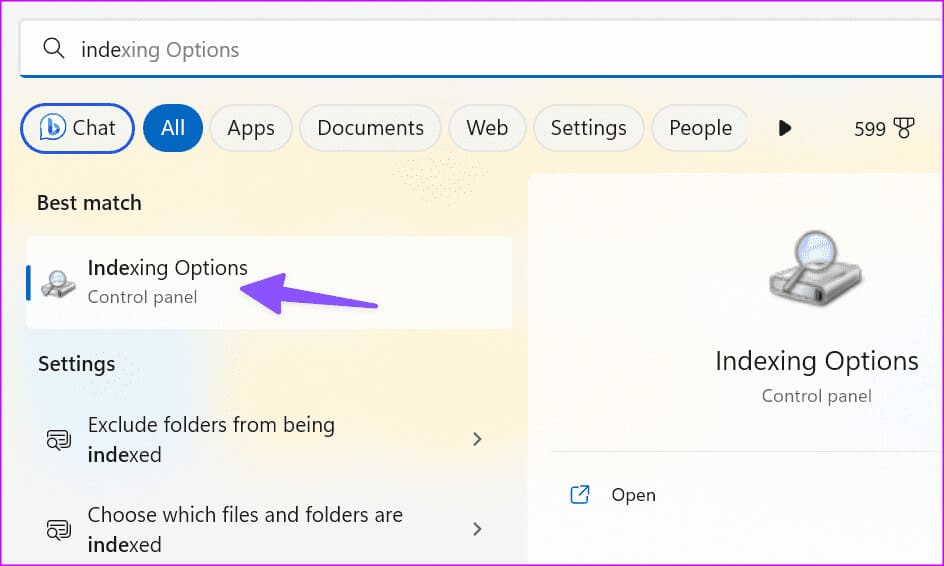
Шаг 2: Открыть Расширенное меню.
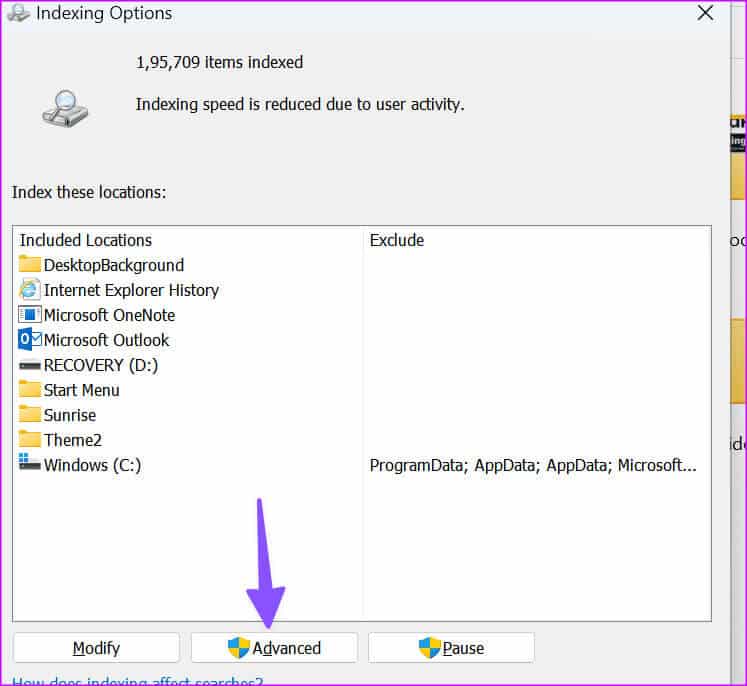
Шаг 3: кнопка выбора Перестроить.
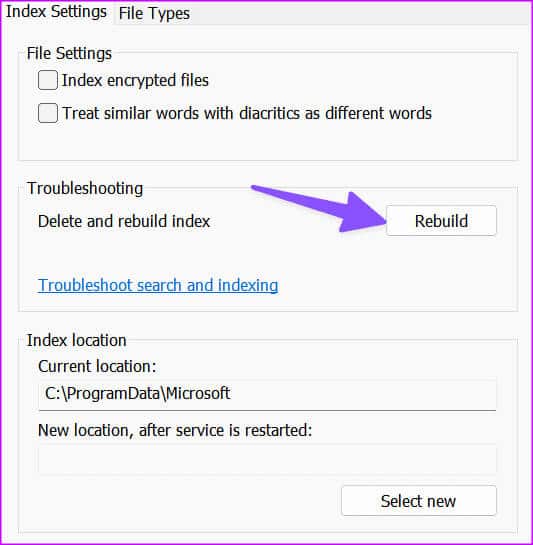
Закройте меню, перезагрузите компьютер и попробуйте открыть папки снова. Продолжайте читать, если проводник по-прежнему зависает на этом сообщении. «Работаю над этим».
8. Оптимизируйте папки
Если папка содержит изображения, видео, PDF-файлы и другие документы, её следует оптимизировать для общих элементов. То же самое можно сделать и для всех подпапок.
Например, если ваша папка PDF оптимизирована для изображений, вы можете столкнуться с этими проблемами. Чтобы внести изменения, выполните следующие действия.
Шаг 1: Нажмите сочетание клавиш Windows + E Открыть Проводник Щёлкните правой кнопкой мыши по папке. Открыть. Характеристики.
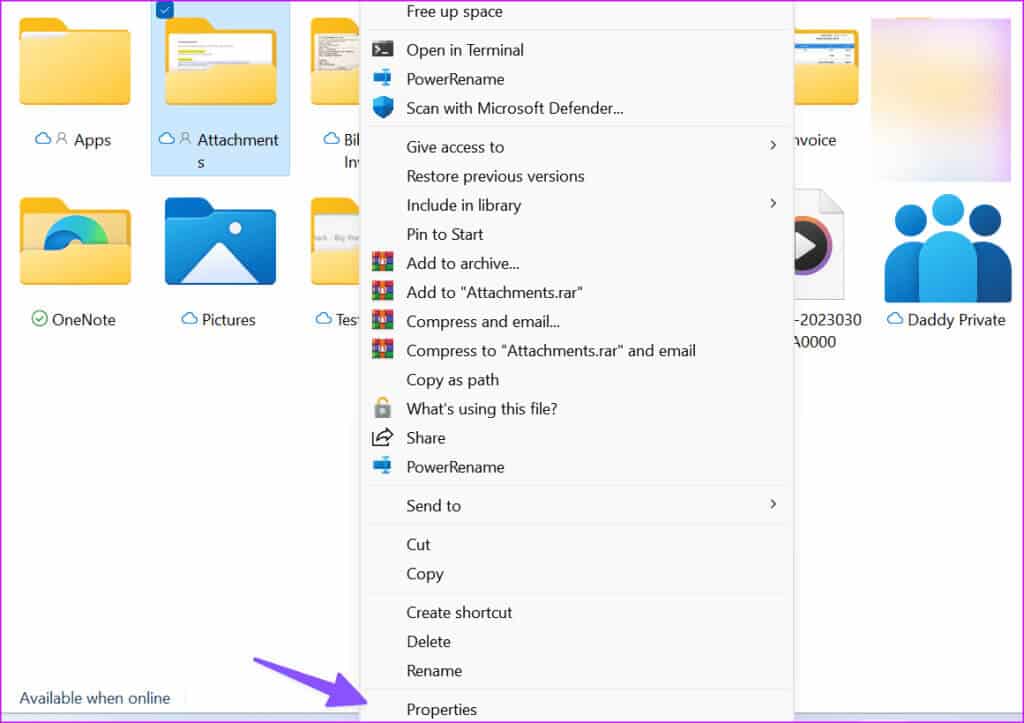
Шаг 2: Перейти к Меню настройки.
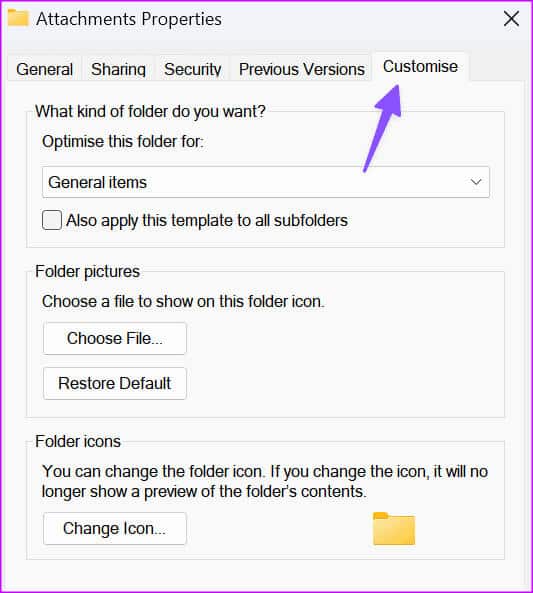
Шаг 3: Развернуть меню "лучше всего подходит для" Выберите «Общие пункты». Нажмите "Заявка" и выберите "OK".
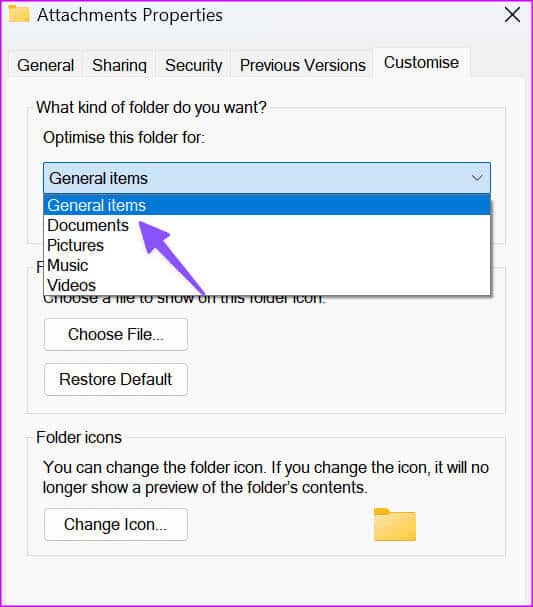
9. Удалить файлы автоматического назначения
Этот прием помог многим исправить ошибку «working on it» в Проводнике.
Шаг 1: Нажмите сочетание клавиш Windows + E Открыть Проводник И переходим к следующему пути:
% AppData% \ Microsoft \ Windows \ Последние \ AutomaticDestinations
Шаг 2: Найдите Все файлы И удалите его со своего компьютера.
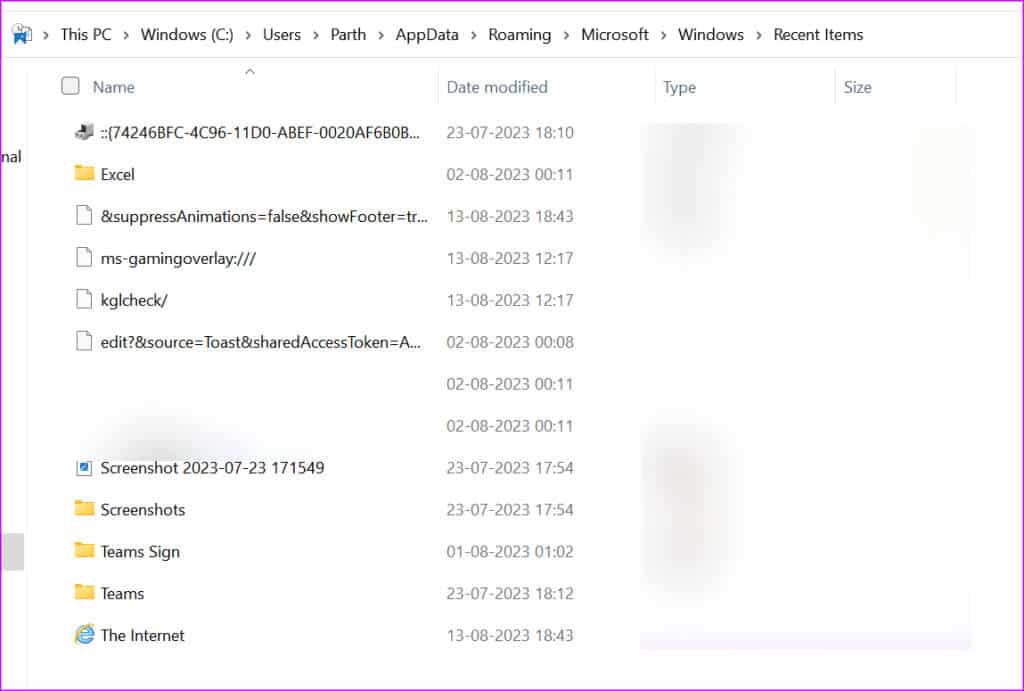
10. Центр обновления Windows
Microsoft обновляет Проводник вместе с выходом новых версий Windows. Вы можете установить последнее системное обновление, чтобы исправить ошибки Проводника.
Шаг 1: Нажмите сочетание клавиш Windows + I Чтобы открыть приложение Настройки и выберите Центр обновления Windows из левой боковой панели.
Шаг 2: Загрузите Последние программы И установите его на свой компьютер.
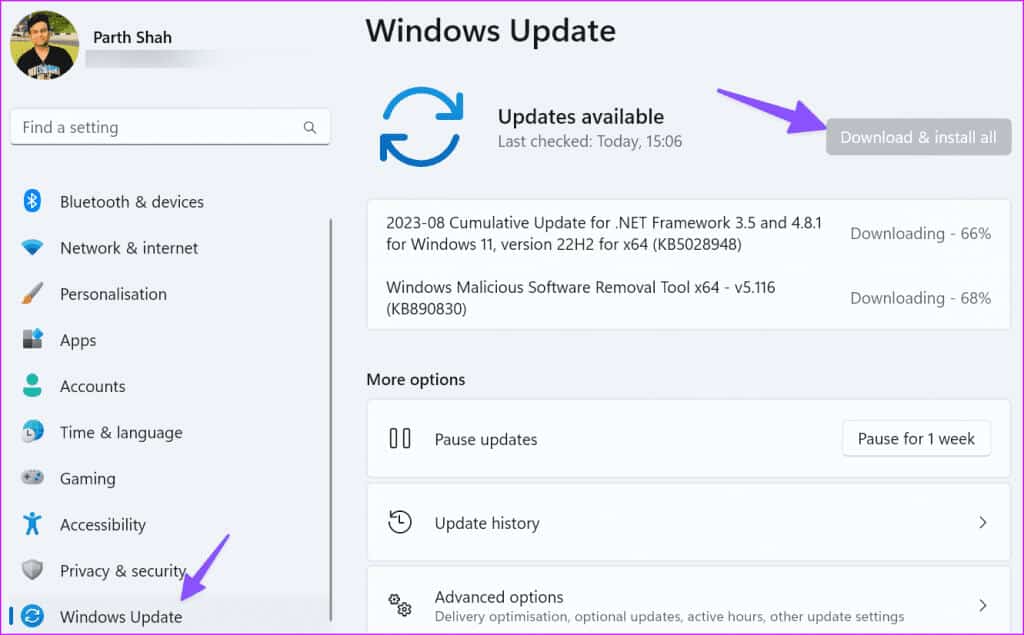
Доступ к файлам в Проводнике
Зависание Проводника из-за ошибки «Работает над» может помешать вам получить доступ к важным файлам на компьютере. Какой способ помог вам? Поделитесь своими результатами с другими в комментариях ниже.